This post is also available in: English
Usar uma assinatura manuscrita em seus e-mails é uma ótima maneira de elevar suas comunicações. Uma imagem de assinatura manuscrita adiciona um toque pessoal que você não obtém usando fontes comuns para assinar seu nome.
E embora possa parecer bastante avançado, adicionar uma assinatura manuscrita aos seus e-mails é realmente muito fácil. Você pode criar uma dessas assinaturas em questão de minutos – um movimento que pode fazer uma enorme diferença em suas comunicações por e-mail.
Este guia rápido revelará exatamente como você pode criar uma assinatura manuscrita em formato eletrônico e aplicá-la aos seus e-mails.
Índice
Por que adicionar uma assinatura manuscrita aos seus e-mails
Existem muitos tipos diferentes de assinaturas que você pode adicionar às suas mensagens de e-mail, mas incluir uma assinatura manuscrita é uma das melhores.
As assinaturas manuscritas fornecem uma sensação de autenticidade. Eles ajudam seus e-mails a parecerem mais pessoais e os tornam mais originais.
Ninguém mais tem sua assinatura, então incluir uma versão manuscrita é uma ótima maneira de fazer seus e-mails parecerem únicos e se destacarem.
Obviamente, uma assinatura manuscrita também adiciona um nível extra de profissionalismo. Embora seja fácil assinar seus e-mails com uma assinatura digitada, adicionar uma manuscrita realmente se destaca.
Cada vez que você abre uma nova mensagem com uma assinatura manuscrita, a mensagem se torna mais pessoal e memorável – isso é ótimo para melhorar o conhecimento da marca em suas comunicações.
Se toda a sua organização usa uma assinatura de e-mail padronizada, adicionar assinaturas manuscritas para cada indivíduo ajudará você a personalizar todas as comunicações por e-mail.
Como adicionar uma assinatura manuscrita nos e-mails?
Adicionar uma nova assinatura com uma assinatura manuscrita é realmente muito mais fácil do que imagina. Embora possa fazer isso com um software de desenho complicado ou com a necessidade de uma câmera digital, também há maneiras mais fáceis de obter sua assinatura manuscrita.
Aqui estão as diferentes maneiras de fazer isso.
1. Gerador de assinatura manuscrita da Bybrand
A Bybrand oferece um gerador de assinatura manuscrita gratuito que pode ajudá-lo a criar uma assinatura à mão distinta e sofisticada. Ao utilizar esta ferramenta, pode personalizar suas conversas por e-mail e torná-las mais personalizadas.
Você pode escolher entre uma assinatura estática ou animada e selecionar entre 5 estilos de fonte, paletas de cores e tamanhos diferentes para desenvolver uma assinatura que represente verdadeiramente sua individualidade e marca.
Exemplo:
2. Use o Canva
Sem dúvida, a maneira mais fácil de adicionar uma assinatura manuscrita aos seus e-mails é usando o Canva.
Claro, esta não é uma assinatura manuscrita verdadeiramente “autêntica”, já que não usa uma caneta para escrever a assinatura. Em vez disso, você digita a assinatura e usa uma fonte manuscrita.
Essa abordagem permite criar uma assinatura realmente limpa e com aparência profissional enquanto ainda usa o efeito manuscrito. Também é super fácil de incorporar em sua assinatura de e-mail.
Para fazer isso, tudo que você precisa fazer é:
- Abra o Canva e comece um novo design. Faça as dimensões do design 400px x 100px
- Crie uma caixa de texto e digite seu nome. Certifique-se de que preenche todo o espaço do seu design.
- Destaque seu texto e altere a fonte para uma que pareça manuscrita.
- Aplique uma opção de animação, se desejar. Essa é uma ótima maneira de destacar sua assinatura e parecer mais envolvente. Recomendamos o uso da opção de animação “máquina de escrever”, por parecer natural e envolvente, tornando-se um ótimo complemento para sua assinatura manuscrita.
- Baixe a imagem em formato GIF.
- Agora pode adicionar a imagem à sua assinatura de e-mail.
Confira nosso vídeo que mostra exatamente como você pode fazer isso, passo a passo.
3. Use um scanner
Se quiser fazer as coisas à moda antiga, também pode escrever e escanear sua assinatura. Isso requer mais esforço, e a imagem digitalizada nem sempre aparece muito bem em sua assinatura de e-mail. No entanto, ele fornece uma opção “manuscrita” verdadeiramente autêntica.
Aqui está o que você precisa fazer:
- Escreva sua assinatura em um pedaço de papel. Recomendamos o uso de tinta preta
- Digitalize o pedaço de papel e salve-o como um arquivo .png ou .jpg
- Corte e redimensione a imagem para o tamanho correto
- Carregue a imagem na sua assinatura de e-mail
Idealmente, também desejará editar esta digitalização para dar a ela um fundo transparente. Caso contrário, a cor de fundo do papel não ficará bem em sua conta de e-mail.
4. Use um dispositivo móvel
Se você não tiver um scanner, as assinaturas de e-mail escritas também podem ser capturadas com seu dispositivo móvel. Essa abordagem tem os mesmos prós e contras do método acima.
Aqui está o que você faz:
- Escreva sua assinatura em um pedaço de papel. Recomendamos o uso de tinta preta
- Use seu telefone para fotografar o pedaço de papel
- Corte e redimensione a imagem e clique em salvar
- Envie a foto para o seu endereço de e-mail
- Vá para o seu computador e baixe a imagem. Envie a imagem de sua pasta de downloads para sua plataforma de assinatura de e-mail.
5. Use uma mesa digitalizadora
Se você tiver uma mesa digitalizadora disponível, poderá usá-la para criar sua assinatura manuscrita.
Esta é uma abordagem melhor do que escrever a assinatura no papel porque fica muito mais claro quando você salva a imagem como um arquivo digital. Também é mais fácil editar em seu editor de assinatura de e-mail.
Obviamente, a desvantagem é que você precisa ter uma mesa digitalizadora disponível, o que a maioria das pessoas não tem.
Aqui estão os passos que deve seguir para esta estratégia:
- Abra o software de desenho que você usa (como Adobe Photoshop ou Corel Draw)
- Desenhe sua assinatura digital usando a caneta e a tela
- Corte e redimensione a imagem
- Salve-o como .png ou .jpg no seu computador
- Carregue a imagem no seu editor de assinatura de e-mail
Como alternativa, você também pode tentar desenhar sua assinatura à mão livre em seu computador, usando uma ferramenta como o Microsoft Paint, e salvá-la como uma imagem. Embora isso seja muito fácil, provavelmente parecerá um pouco confuso e pouco profissional.
Usando a assinatura manuscrita na assinatura de e-mail HTML
Seja qual for a estratégia que usar, terminará com uma imagem de assinatura desenhada à mão que precisará adicionar na sua assinatura de e-mail HTML.
A melhor maneira de fazer isso é usar uma ferramenta de assinatura de e-mail baseada em modelo como a Bybrand. Dessa forma, pode criar uma assinatura HTML (ao contrário de um banner simples com apenas imagem), o que significa que você pode adicionar botões e elementos interativos – como ícones de rede social.
Com a Bybrand, você pode escolher entre uma enorme biblioteca de modelos de assinatura de e-mail. Então, pode selecionar esses modelos com base em sua finalidade específica e em seus requisitos de negócios.
Em seguida, basta personalizar o modelo com seus detalhes usando o editor de arrastar e soltar. Você pode adicionar seus detalhes de contato, adicionar links, incluir o logotipo da sua empresa, cargo, URL do site e, claro, o texto da sua assinatura. Clique em “Criar assinatura” e pronto.
Uma vez personalizado, basta copiar o código HTML e aplicá-lo ao seu cliente de e-mail. Isso facilita a adição de uma assinatura manuscrita personalizada a cada mensagem de e-mail enviada. Você também pode criar várias assinaturas e gerenciá-las facilmente em toda a organização a partir de um só lugar.
Sem usar uma ferramenta como essa, provavelmente acabará tentando adicionar um arquivo de imagem à “caixa de edição de assinatura” em sua plataforma de e-mail ou adicioná-lo às ferramentas de imagem de seu cliente de e-mail. Isso não permitirá que adicione nenhuma interatividade às suas assinaturas de e-mail, como links clicáveis.
Modelos de assinaturas manuscritas
Aqui temos dois bons exemplos de assinatura manuscrita para a sua assinatura de e-mail HTML.
No primeiro exemplo, é uma assinatura manuscrita estática.
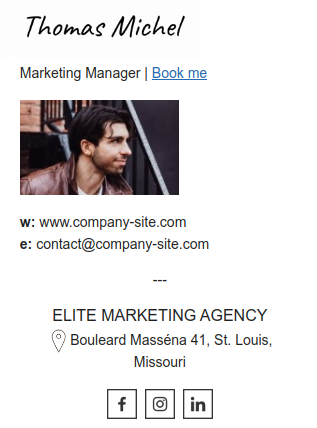
Nesses dois exemplos abaixo, envolve o loop de letras animado que pode ser criada usando o Canva.
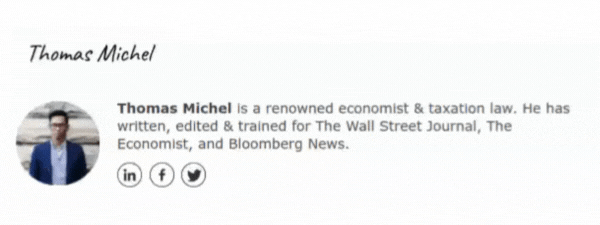
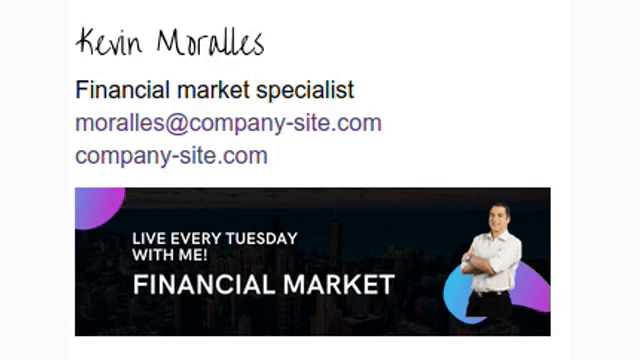
Resumindo tudo
A assinatura certa pode transformar completamente seus e-mails. As assinaturas de e-mail podem ajudá-lo a melhorar o conhecimento da marca, estabelecer mais credibilidade e aprimorar seus esforços de marketing. Simplesmente aplicando uma assinatura manuscrita, sua assinatura de e-mail pode se tornar muito mais eficaz.
Use o gerador de assinatura de e-mail correto e aplique-o às suas comunicações por e-mail. É fácil e você logo verá como isso pode ser benéfico.

Crie sua primeira assinatura de e-mail com a Bybrand
Crie, gerencie e implemente assinaturas de e-mail poderosas para a sua equipe, usando a Bybrand.